禁止steam开机自启 如何关闭steam开机自启动
发布时间:2023-05-20 浏览数:
禁止steam开机自启,当我们启动电脑时,有些程序会自动开机启动,如一些常用的防病毒软件和即时通讯软件等。然而,有些程序的自启动可能会导致我们电脑的开机速度变慢,甚至影响我们的电脑性能。其中,Steam开机自启动就是一个很典型的例子。如果你觉得每次开机都要打开Steam非常麻烦,那么你可以通过简单的设置来关闭Steam的自启动功能。今天,我们就来一起探讨一下如何关闭Steam的开机自启动。
如何关闭steam开机自启动
方法如下:
1.登陆进入steam平台后点击左上角的steam标签。
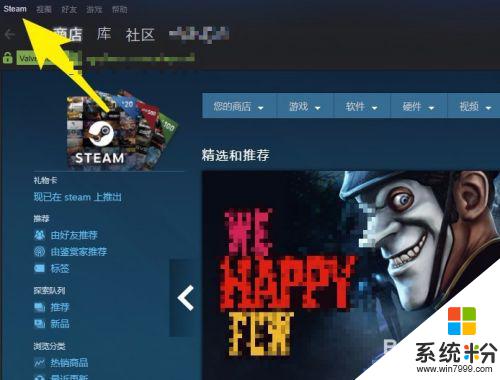
2.在下拉菜单中选择设置选项。
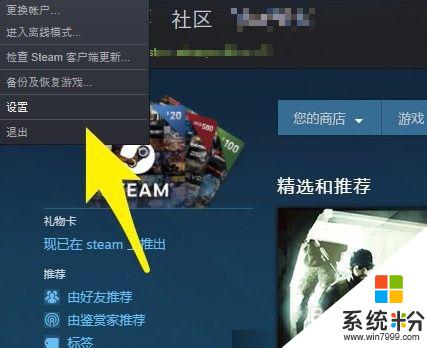
3.然后在左侧的标签列表中点击界面标签。
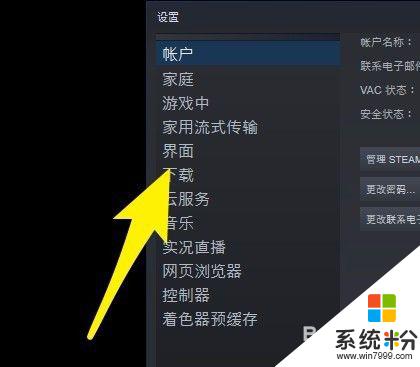
4.找到图中箭头所指选项,将前面的勾选去掉。
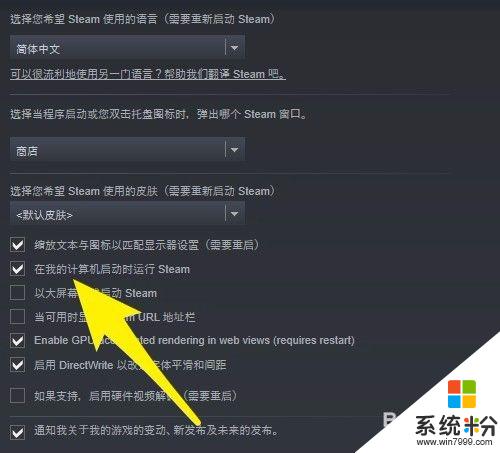
5.点击确定,将steam平台重启。再次重新启动电脑后不会自动启动steam平台。
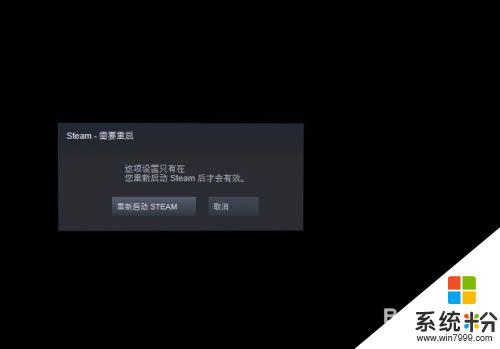
在使用计算机时,有些软件可能会默认开机自启动,占用系统资源,影响我们的使用体验。对于Steam开机自启动,可以在Steam客户端的设置中取消自启动选项,或在系统设置中禁止其开机自启动,以减轻系统负担,提高使用效率。









